如果您遇到 WordPress 403 Forbidden 错误,您可能无法登录网站后端或访问特定页面。这可能会令人沮丧,并妨碍您完成重要的工作。
好消息是,您可以尝试几种简单的策略来解决此常见的 WordPress 错误。例如,您可以清除浏览器缓存、停用插件或关闭 CDN。如果这些都不起作用,您可以尝试更高级的策略,例如恢复.htaccess文件或更新文件权限。
WordPress 403 Forbidden 错误介绍
在向您展示如何修复 WordPress 403 Forbidden 错误之前,让我们先来了解一下它的含义。顾名思义,当您无法访问您尝试访问的服务器时,会显示此消息。
您最有可能在尝试登录 WordPress 管理仪表板或安装CMS的核心软件时遇到此错误。但是,它也可能发生在您尝试访问的任何页面或帖子上。
这可能会让这个问题特别令人沮丧。幸运的是,你可以采取行动来摆脱它。😎
如何修复 WordPress 403 Forbidden 错误(7 种策略)
现在您对 WordPress 403 Forbidden 错误有了更多的了解,我们将向您展示一些您可以尝试修复该错误的策略。这些策略大致按从最简单到最困难的顺序排列,因此最好从头开始,使用一些行之有效的故障排除技巧。
清除浏览器缓存
停用你的插件
关闭你的 CDN
断开与 VPN 的连接
删除并恢复您的.htaccess文件
更新文件权限
联系您的网站托管提供商
1. 清除浏览器缓存
让我们从修复 WordPress 403 Forbidden 错误的最简单方法之一开始。损坏或过时的浏览器缓存可能会使服务器无法正确检索您尝试访问的网页的内容。在这种情况下,清除浏览器缓存可能足以解决问题。
执行此操作的步骤取决于您使用的浏览器。例如,在 Google Chrome 中,您需要点击浏览器屏幕右上角的三个点:
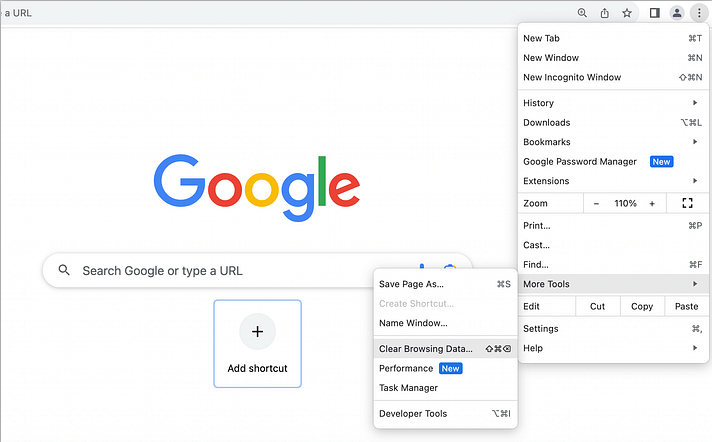
转到更多工具→清除浏览数据。你会看到一个弹出窗口:
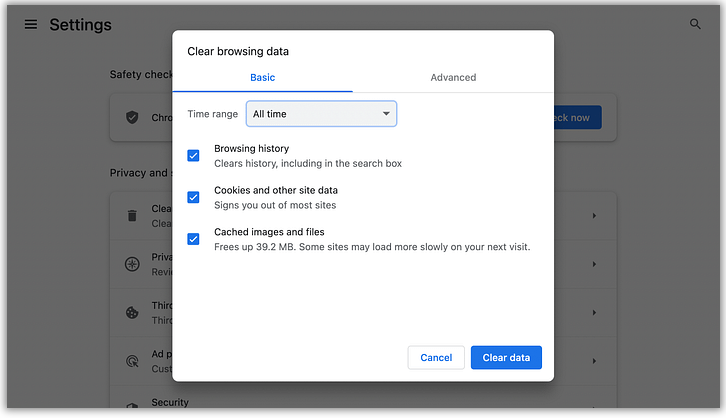
确保选中了缓存图片和文件复选框。如果你不想删除其他数据,可以取消选中浏览历史记录和Cookie 以及其他网站数据复选框。
为了安全起见,您可能需要将时间范围设置为所有时间。当您对选择满意时,请单击清除数据。
2.停用你的插件
如果清除浏览器缓存后仍看到 WordPress 403 Forbidden 错误,则意味着问题出在其他地方。下一个明智的策略是尝试停用WordPress 插件。
这是因为过时或损坏的插件可能会导致该问题。
如果您仍能访问 WordPress 仪表板,则可以直接从仪表板轻松停用插件。但是,如果您因 403 Forbidden 错误而无法访问仪表板,您也可以通过 FTP 停用插件(下文介绍)。
通过 WordPress 仪表板停用插件
如果您确实有权访问管理屏幕,请首先创建站点的备份,并最好使用暂存站点进行以下过程。然后转到插件→已安装的插件:
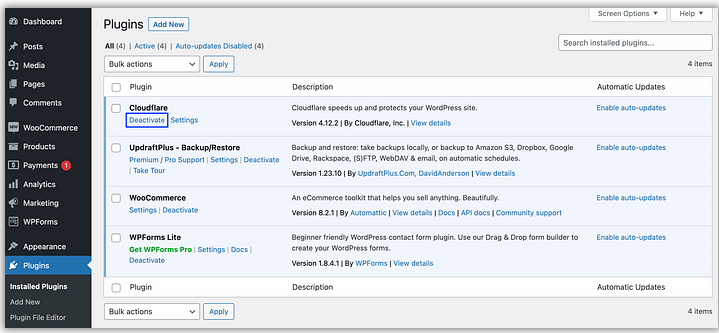
在每个插件下,您会看到一个标有“停用”的链接。现在,停用一个插件,然后返回显示错误的页面。如果问题得到解决,您就会知道该插件是问题的根源。
否则,请浏览整个插件列表并逐个停用它们,每次都检查错误页面。如果您可以确定导致 403 错误的插件,请尝试将其完全删除并重新安装。此外,请确保插件是最新的。如果问题仍然存在并且是由必不可少的插件引起的,您可能需要寻找替代方案。
如果您有很多插件,而上面的方法似乎太繁琐,您可以尝试一次性停用所有插件。但是,在实际网站上执行此操作时要特别小心,而不是在测试/暂存副本上执行此操作。
返回已安装的插件,选中插件旁边的复选框以全部选中。然后打开批量操作的下拉菜单:
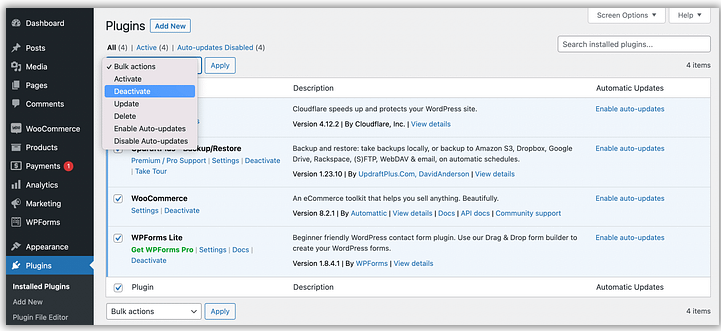
选择停用,然后选择应用。如果错误消息消失,则说明您的某个插件有问题,您可以按照上述过程逐一测试它们。
通过 FTP 停用 WordPress 插件
如果您无法访问 WordPress 仪表板,您也可以通过使用FTP客户端(例如FileZilla )通过 FTP 连接到您网站的服务器来停用插件。
连接到服务器后,请执行以下操作:
在wp-content文件夹内找到插件文件夹。
右键单击插件文件夹并选择重命名选项。
将名称更改为plugins-off之类的名称。
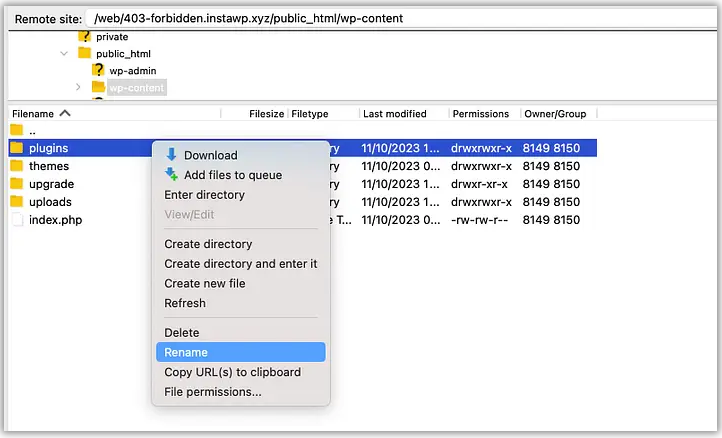
更改文件夹名称将自动停用您网站上的所有插件。然后,您可以尝试访问您网站的仪表板,看看 WordPress 403 Forbidden 错误是否已消失。
如果错误消失,则说明您的网站的某个插件存在问题。
然后,您可以返回 FTP 客户端并将文件夹从plugins-old重命名为plugins。只要您登录到 WordPress 仪表板,插件现在应该会再次出现在插件列表中,但它们将重命名为 inactive。
您可以逐个重新激活它们,直到找到导致网站出现 WordPress 403 Forbidden 错误的插件。
3.关闭你的CDN
在您的网站上实施内容交付网络 (CDN)是确保网站无论访问者位于何处都能发挥最佳性能的绝佳方式。但是,如果您的 CDN 服务器配置存在问题,则可能会导致 WordPress 403 Forbidden 错误。
您可以关闭 CDN 来测试这一点。有许多不同的 CDN 提供商,但 Cloudflare 是最受欢迎的提供商之一。所以我们将使用它作为示例。登录到您的 Cloudflare 控制面板,然后转到菜单中的“概览” :
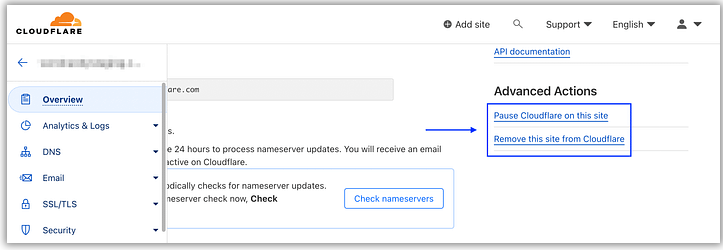
之后,滚动到页面底部并找到高级操作。如您所见,您可以暂停或完全从 Cloudflare 中删除您的网站。我们建议您先暂停再开始。
然后您可以测试您的网站,看看 403 错误是否仍然存在。
4. 断开 VPN 连接
如果您使用虚拟专用网络 (VPN) 来保护您的隐私,这也可能会导致此问题。因此您可能需要断开连接。
该过程将因您的提供商而异。但是,它通常很简单。它可能就像在 Chrome 扩展程序设置中切换关闭开关一样简单。断开 VPN 连接后,重新访问显示错误的页面以确定是否是此问题。
5. 删除并恢复你的 .htaccess 文件🔄
如果上述方法都无法修复 WordPress 403 Forbidden 错误,您可以尝试删除并恢复网站的.htaccess文件。它可能已损坏。
但是,请记住,此方法仅适用于高级 WordPress 用户。管理网站文件是一个微妙的过程,即使是一个微小的错误也可能严重影响您网站的功能。
即使您愿意继续,您仍然需要通过对网站进行全新备份来开始此过程。完成后,您需要将网站连接到 FTP 客户端(例如 FileZilla)。
为此,您需要从您的网络托管商处获取 FTP 凭据。如果您不确定它们是什么,您可以在控制面板中找到它们或联系您的网络托管商的支持团队。一旦您的网站连接,您就可以远程管理其文件:
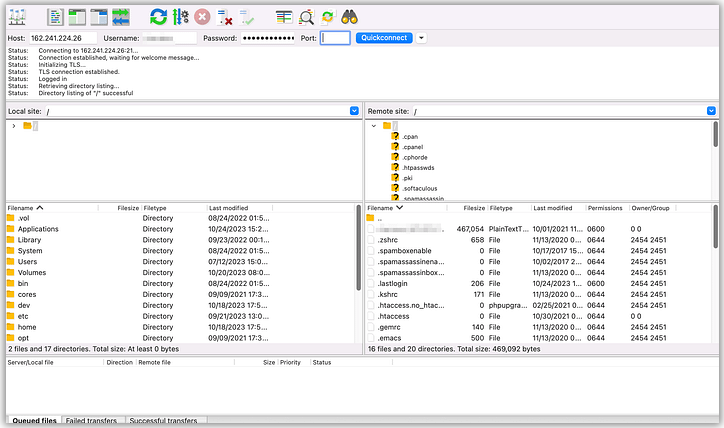
在此文件夹中,找到.htaccess文件。在继续操作之前,我们建议下载此文件的副本,以便备份其当前配置。
完成后,您可以删除.htaccess文件。
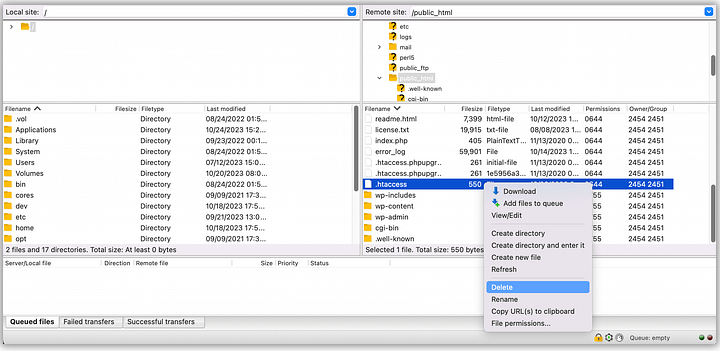
然后,重新访问显示 403 Forbidden 错误的 WordPress 页面。如果现在可以正常工作,则说明您已找到问题所在。
接下来,您需要生成一个新的.htaccess文件。为此,请转到WordPress 信息中心中的“设置” > “永久链接” :
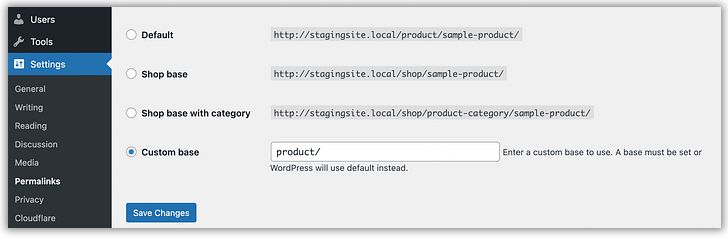
向下滚动到页面底部并点击“保存更改”。无需更改任何设置 - 只需点击“保存更改”按钮即可。这将为您的网站生成一个新的.htaccess文件。
6. 更新文件权限
WordPress 403 禁止错误的另一个潜在原因是文件权限不正确。这意味着您可能需要更新这些权限。此方法还涉及文件管理,因此只有您是经验丰富的 WordPress 用户并且已备份您的网站时才可以继续。
将您的网站连接到 FTP 客户端(与上一种方法相同)。然后,找到您的public_html文件夹并右键单击它:
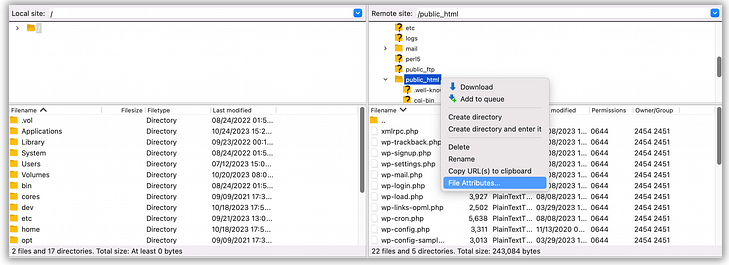
选择文件属性:
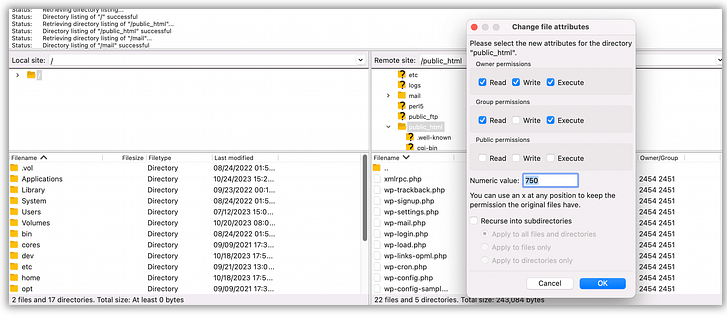
在弹出窗口中,找到数值字段并输入“750”或“755”(取决于已有的值)。然后选择递归到子目录框和仅应用于目录选项,然后单击确定。
接下来,右键单击您的public_html再次文件夹并打开文件属性:
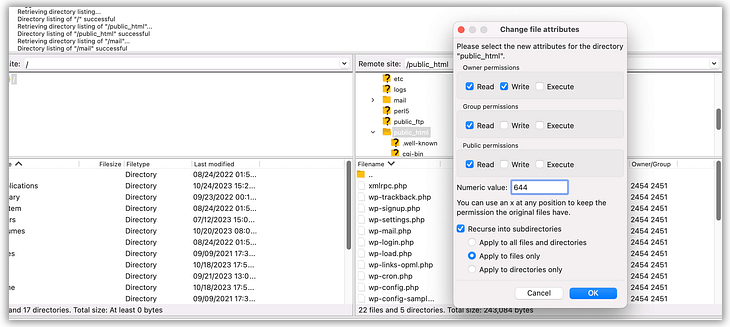
这次在数值中输入“644” ,并且只选择“递归到子目录”和“仅应用于文件”。点击“确定”,然后测试你的网站,看看 403 错误是否已解决。
7. 联系你的网络托管服务提供商
如果上述策略都无法帮助您解决令人讨厌的 WordPress 403 Forbidden 错误,或者您不具备尝试其中某些策略的技术能力,您可以随时联系您的网站托管服务提供商寻求帮助。
根据您的托管计划,您可以通过聊天、电子邮件或电话联系我们。
如果您发现主机的支持不是很有帮助,那么切换到高质量的 WordPress 主机可能会帮助您解决问题(并防止将来出现问题)。
彻底修复 WordPress 403 Forbidden 错误
无论您是 WordPress 开发人员还是经营小型在线业务,遇到 WordPress 403 Forbidden 错误都会带来极大的不便。因为这可能意味着您无法访问 WordPress 管理仪表板,或者您无法访问重要页面。
幸运的是,有很多方法可以解决此问题。首先,您可以清除浏览器缓存,逐个停用插件,关闭 CDN 并断开与 VPN 的连接。如果问题仍然存在,您可以尝试恢复.htaccess文件或更新文件权限。作为最后的手段,您可以联系托管服务提供商寻求帮助。